钉钉卸载不了怎么办
时间:2023-07-04 11:43:02
钉钉卸载不了怎么办:对于钉钉这款软件很多用户都在用,同样用户想要下载钉钉弄不了又是怎么回事呢?想必不少用户还是不了解的,小编整理了钉钉卸载不了怎么办显示未退出设置方法,下面一起来看看相关的信息。
钉钉卸载不了怎么办显示未退出
1.先找到任务管理器,点开
(任务管理器怎么找?鼠标箭头点在屏幕最下方黑屏的地方,手指按键盘,我画的那个键。)
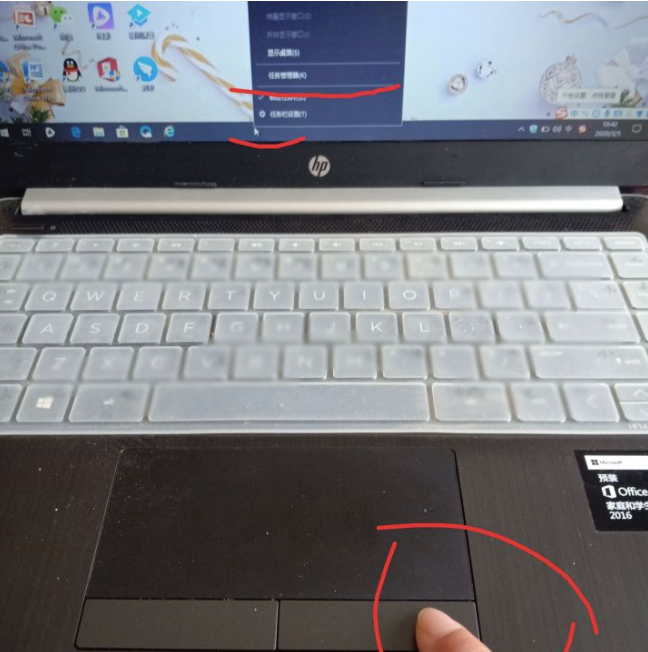
2.打开后,在任务管理器里选定钉钉,点结束任务。
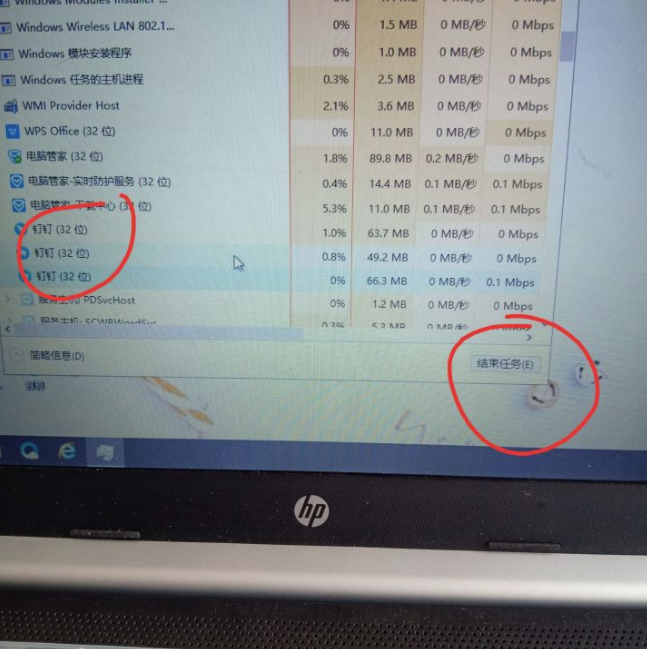
3.然后再卸载。(有朋友说,直接在控制面板里下载,我试了还是不行,要先结束任务,才能卸掉。)
4.卸载后→电脑管家里清理残余垃圾(因为不晓得钉钉的残余垃圾哪里找,干脆把整个电脑垃圾都清一下!)→电脑关机重启→再安装。
5.安装之后,它会自动跳出一个登录页面,登录进去就好了。(我用的是账号登录。扫码登录每次打开好像都要扫一下,有点麻烦。)
6.如果登录之后不小心X掉了,可以点屏幕右下角“^”这个符号,里面有钉钉的图标,点进去,就又打开钉钉了。
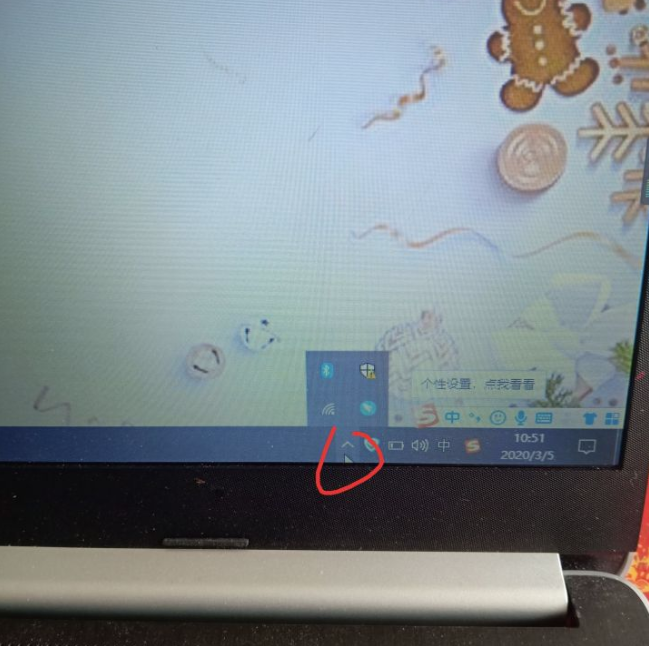
7.电脑关机后。再打开,页面首先都会先自动登录钉钉。
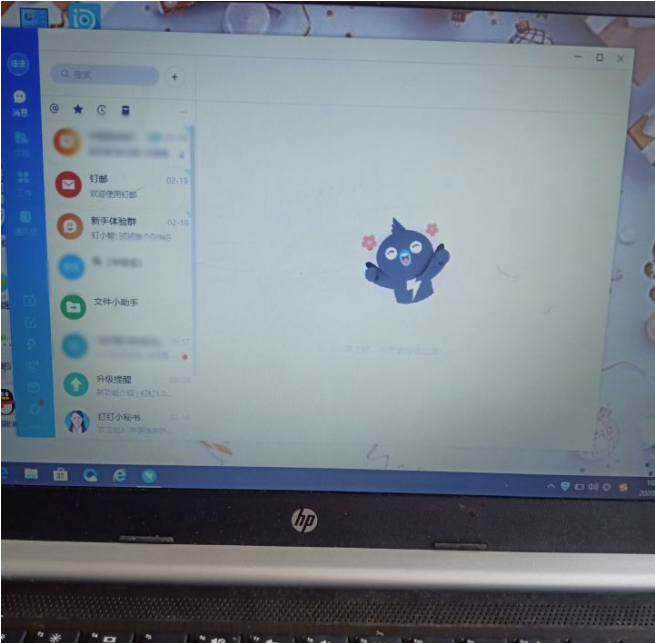
以上就是有关钉钉卸载不了怎么办,更多相关内容,敬请持续关注东方软件园。
相关下载
相关资讯
猜你喜欢
最新资讯
-
以闪亮之名松鼠探险记活动奖励有什么
2024-11-23
最近在玩游戏的时候发现了一个全新的精彩活动闪亮之名中的“松鼠探险记”,这个活动不仅提供了丰富多样的玩法和奖赏,还为玩家准备了特别的福利,那就是获得一款珍贵的五星限
-

宝可梦大集结呆壳兽怎么玩 呆壳兽技能配招攻略介绍
2024-11-23
宝可梦大集结中,呆壳兽以其独特的魅力吸引了众多训练家的目光。它拥有睿智的眼神和粉嫩的外表,但庞大的身躯使其显得特别独特,成为了许多玩家的首选角色
-
拳皇97键盘哪个是重玩键
2024-11-23
一、全文目录-章节一:了解重玩键的作用-章节二:掌握重玩键的操作技巧-章节三:重玩键在实战中的应用-章节四:总结与建议二、正文:-了解重玩键的作用在街头霸王款游戏

